标签:cmd workspace sage 引用 打包 img 问题 space exp
示例:
需要打包的是 ReadConfig.py 文件,同文件夹下调用了Interface.py文件,ui文件夹下调用了 Ui_config.py和Ui_Error.py文件,Interface.py又调用了fileread文件夹中的文件
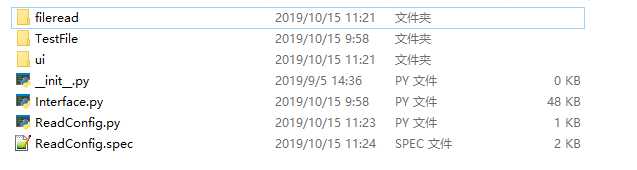
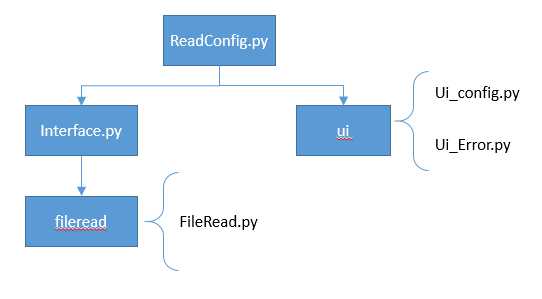
在文件夹处打开cmd,输入:
pyinstaller $IncludePath$ $FileName$
英文双引号最好加上(可以将文件夹直接拖入cmd窗口中),不然程序路径中出现空格时会出现问题,也不要使用 -p path0:path1:path2... 有时也会出现问题
pyinstaller -p "F:\CODE\python\eric6_workspace\ReadConfig\ui" -p "F:\CODE\python\eric6_workspace\ReadConfig\fileread" ReadConfig.py
如果打包成功会在dist子文件夹中出现可执行文件
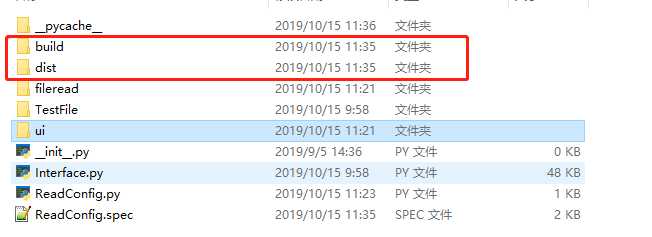
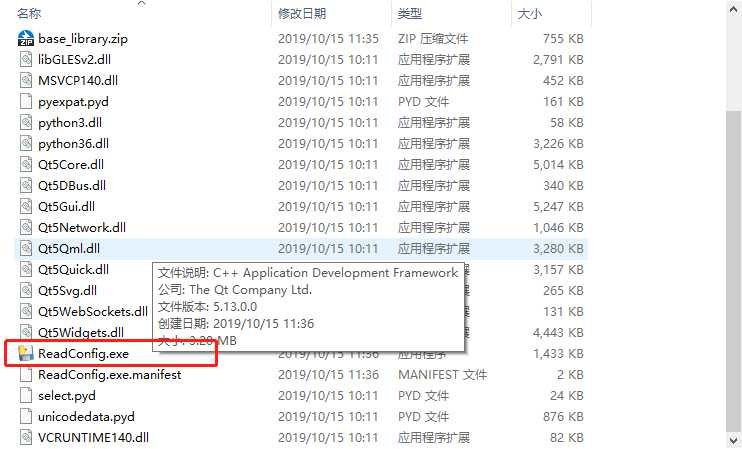
如果能够成功运行,则表明成功,但此时的程序会出现后台控制窗口,如果要去掉可以加上参数 “--noconsole”,打包前最好清理build和dist文件夹,不然可能会无效
pyinstaller -p "F:\CODE\python\eric6_workspace\ReadConfig\ui" -p "F:\CODE\python\eric6_workspace\ReadConfig\fileread" ReadConfig.py --noconsole
如果想打包成一个exe可以 -p 前添加 -F参数,打包前同样最好清理以下
pyinstaller -F -p "F:\CODE\python\eric6_workspace\ReadConfig\ui" -p "F:\CODE\python\eric6_workspace\ReadConfig\fileread" ReadConfig.py --noconsole
其它参数可以参考:
https://pyinstaller.readthedocs.io/en/stable/usage.html#options
这时候把需要的模块路径在打包参数中添加就好了,其他问题还没碰到,欢迎探讨
标签:cmd workspace sage 引用 打包 img 问题 space exp
原文地址:https://www.cnblogs.com/Summerio/p/11676943.html